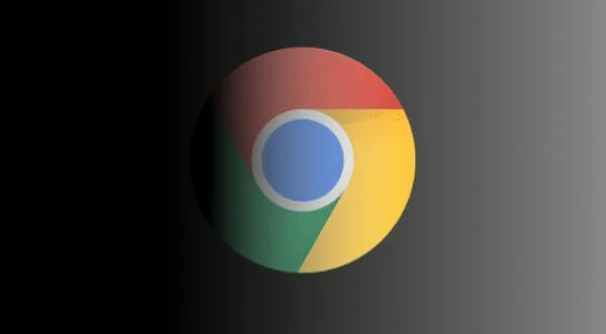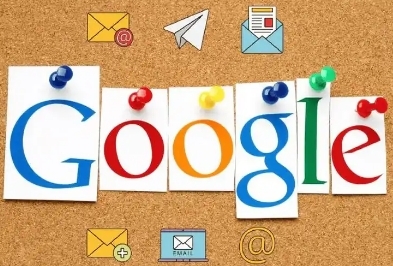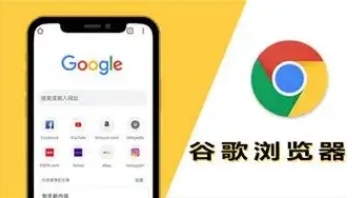一、检查文件完整性与重新下载
1. 验证文件是否损坏:若下载的安装包大小明显小于官方标注(例如官网显示100MB,但实际仅50MB),可能因网络中断导致文件不完整。此时需删除当前安装包,重新从官网下载。
2. 更换下载渠道:如果直接下载失败,可尝试通过网盘或镜像站点获取安装包。例如,访问 `https://www.google.com/chrome/` 点击“下载Chrome”并保存至默认下载路径。
二、调整权限设置
1. 以管理员身份运行:右键点击安装包文件(如`GoogleChrome.exe`),选择“以管理员身份运行”,可解决因权限不足导致的安装失败问题。
2. 检查用户账户控制(UAC)设置:在Windows系统中,若UAC设置过高,可能阻止安装程序。可临时关闭UAC:打开“设置”→“安全”→“用户账户控制”→将滑块调至最低,完成后重新启用防护。
三、清理临时文件与关闭冲突进程
1. 删除临时文件:按Win+R键输入`%temp%`,全选删除临时文件夹内的所有文件,重启电脑后再次运行安装包。
2. 结束占用进程:按下Ctrl+Shift+Esc打开任务管理器,找到名为“Google Chrome”或“GoogleUpdate”的进程,右键结束任务,避免安装包被占用。
四、系统兼容性设置
1. 右击安装包文件:选择“属性”→“兼容性”选项卡,勾选“以兼容模式运行此程序”,下拉选择“Windows 7”或“Windows 8”,确认后重新运行。
2. 检查防病毒软件:部分杀毒软件会误删安装包,可暂时禁用防护或在白名单中添加安装文件。